PPT中默认的文本框是没有颜色和样式的,只有一个黑色的线框,非常的单调不好看,我们可以设置文本框的属性,然后给文本框添加形状样式,下面我们就来介绍一下ppt2019中对文本框样式进行......
2021-06-25 41 PPT,2019,中,对,文本,框,样式,进行,设置,的,方法,
PPT在制作的过程中,往往会有很多的图片,进而导致文件本身的大小偏大,占用较多空间,今天和大家分享的是压缩PPT中图片的方法,可以起到缩小空间的效果。
在幻灯片中选择某张图片,在“图片工具-格式”选项卡中单击“压缩图片”按钮,在打开的“压缩图片”对话框中保持默认设置,直接单击“确定”按钮,即可压缩选中的单张图片。
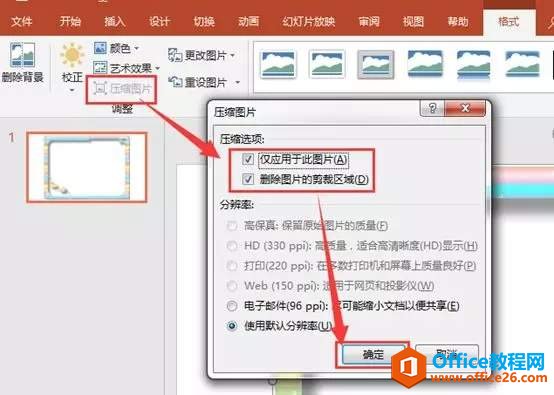
在“另存为”对话框中单击“工具”按钮,在打开的下拉列表中选择“压缩图片”选项,同样将打开“压缩图片”对话框,在其中进行相应的设置后单击“确定”按钮,即可对整个演示文稿的图片进行压缩。
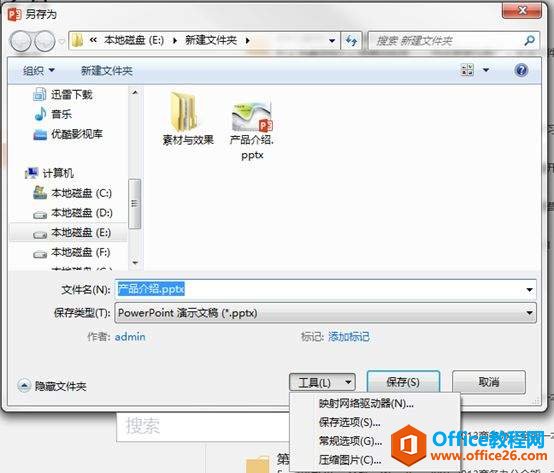
标签: PPT 中的 图片 怎样 快速 进行 压缩 PPT 在
相关文章
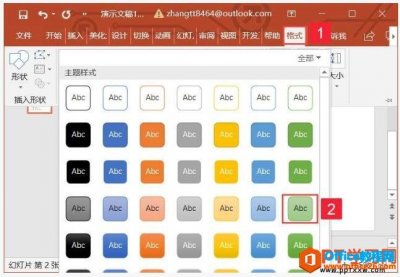
PPT中默认的文本框是没有颜色和样式的,只有一个黑色的线框,非常的单调不好看,我们可以设置文本框的属性,然后给文本框添加形状样式,下面我们就来介绍一下ppt2019中对文本框样式进行......
2021-06-25 41 PPT,2019,中,对,文本,框,样式,进行,设置,的,方法,
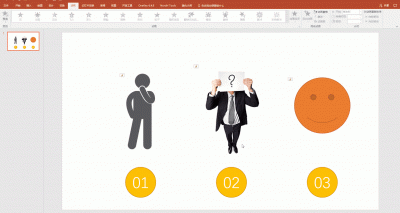
今天给大家分享的是PPT里面的动画功能,触发器,这个功能可以说我们上学的时候就经常看到老师们给我们讲课的PPT课件里面用到过,老师们在讲课时,当讲到某个问题时,那个问题的答案,......
2021-06-25 576 PPT动画样式

这个字体叫做双色字,能把两种颜色,做很明显的区分。 第一步 插入一个文本框。 点击插入-文本框-绘制横排文本框,打入自己喜欢的文字内容。这样我就打入双色字。 第二步 选择字形,放......
2021-06-25 652 PPT双色字效果
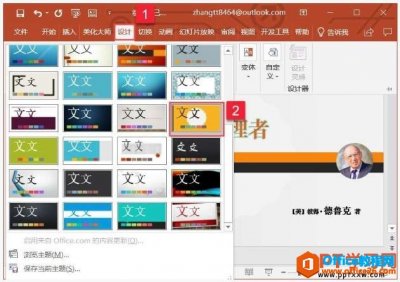
我们打开ppt软件以后,就会自动创建一个默认的演示文稿,这个演示文稿的主体风格是空白的,非常单调,我们可以给ppt2019演示文稿设置主题风格后就会非常的美观了,同时还可以为其套用主......
2021-06-25 176 如何,给,PPT,2019,演示,文稿,设置,主题,风格,

本节课给大家分享的是PPT图片构图艺术,一张图片,如何分割,才可以更加吸引他人的眼球,如果你做到,你就成功了。 原图 完成的效果图 是不是感觉瞬间上升了无数个档次呢。 现在开始步......
2021-06-25 891 PPT图片构图艺术